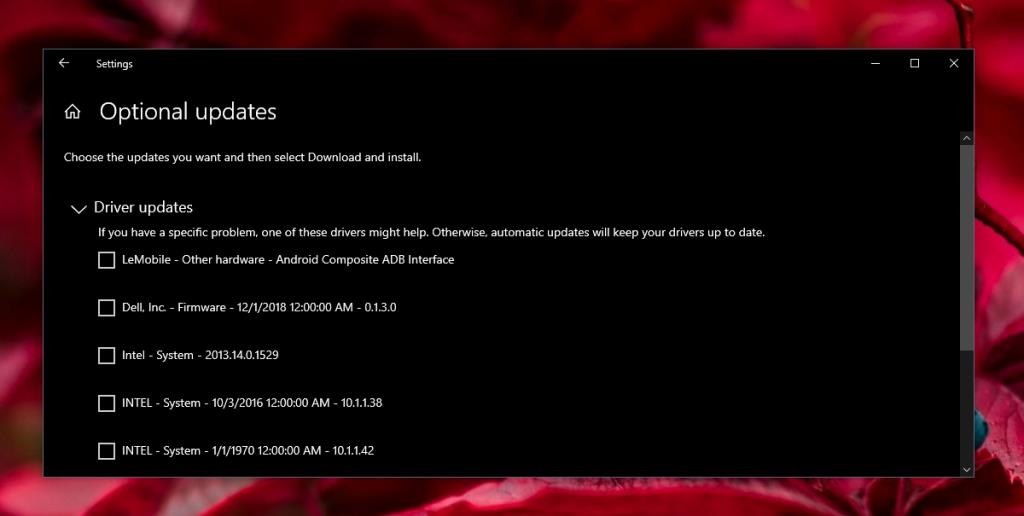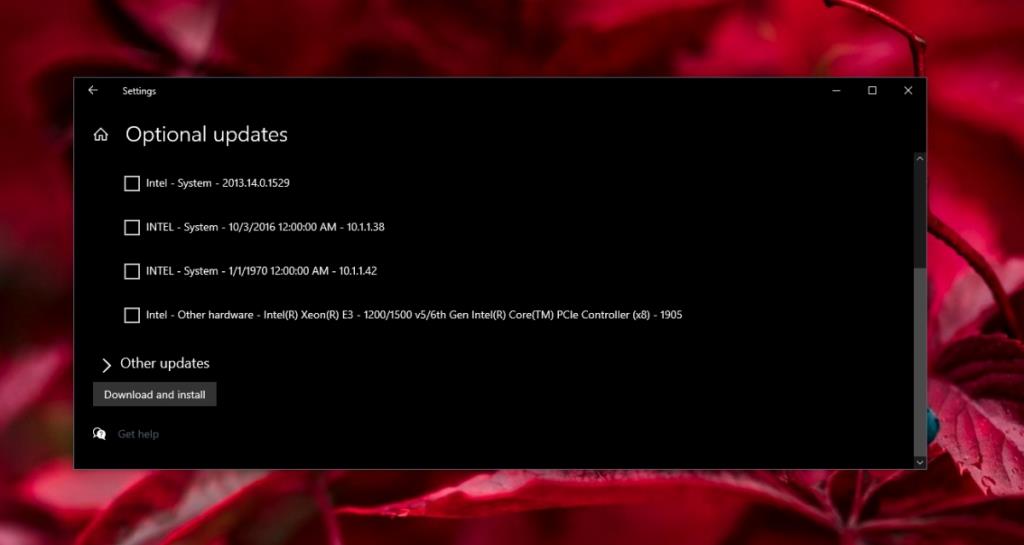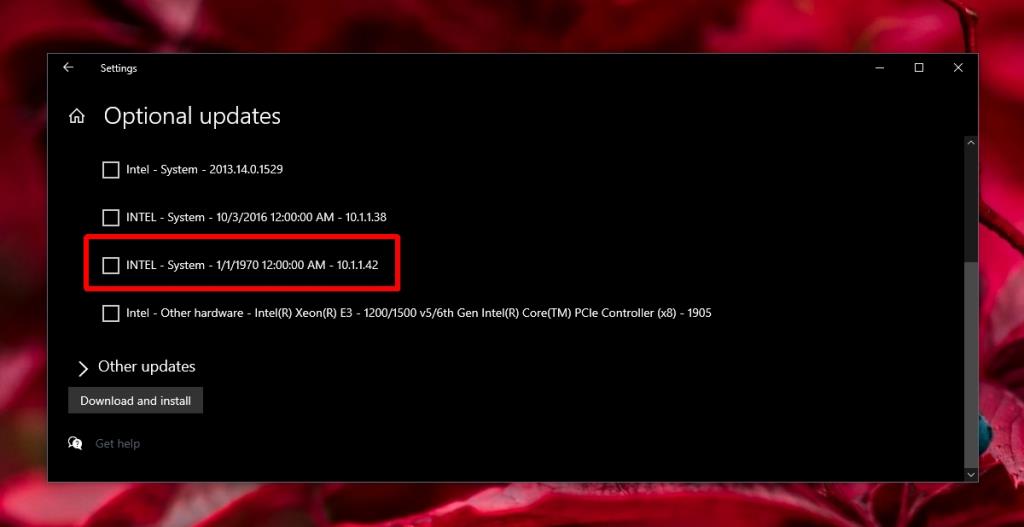Las actualizaciones de Windows 10 son agresivas cuando deben instalarse. Es posible que se sorprenda al saber que Windows 10 no instala todas las actualizaciones a la fuerza. De hecho, hay muchas actualizaciones de las que Windows 10 ni siquiera le informará, incluso si están disponibles. Estas son actualizaciones opcionales.
Las actualizaciones opcionales no son parches de seguridad ni actualizaciones de funciones. Una actualización opcional es una actualización de controlador o una actualización de firmware para el fabricante de su sistema, o se les da un nombre de resumen 'Otro'.
Actualizaciones opcionales de Windows 10
Una actualización opcional de Windows 10 puede ser de Microsoft o no. Las actualizaciones opcionales a menudo incluyen actualizaciones de controladores que son esencialmente de fabricantes de dispositivos como Intel y están firmadas y aprobadas por Microsoft para su entrega a través de Actualizaciones de Windows.
Si bien estas actualizaciones se agrupan como 'Opcionales', algunas de ellas pueden ser útiles de instalar. Por lo menos, si instala una actualización a través de las actualizaciones de Windows, siempre habrá una opción para revertirlas fácilmente si algo sale mal.
Instalar actualizaciones opcionales en Windows 10
Para buscar e instalar actualizaciones opcionales en Windows 10, siga estos pasos.
- Abra la aplicación Configuración (atajo de teclado Win + I).
- Vaya a Actualización y seguridad .
- Seleccione la pestaña Actualización de Windows.
- Haga clic en ' Ver actualizaciones opcionales'.
- En la siguiente pantalla, expanda Actualizaciones de controladores y otras actualizaciones .
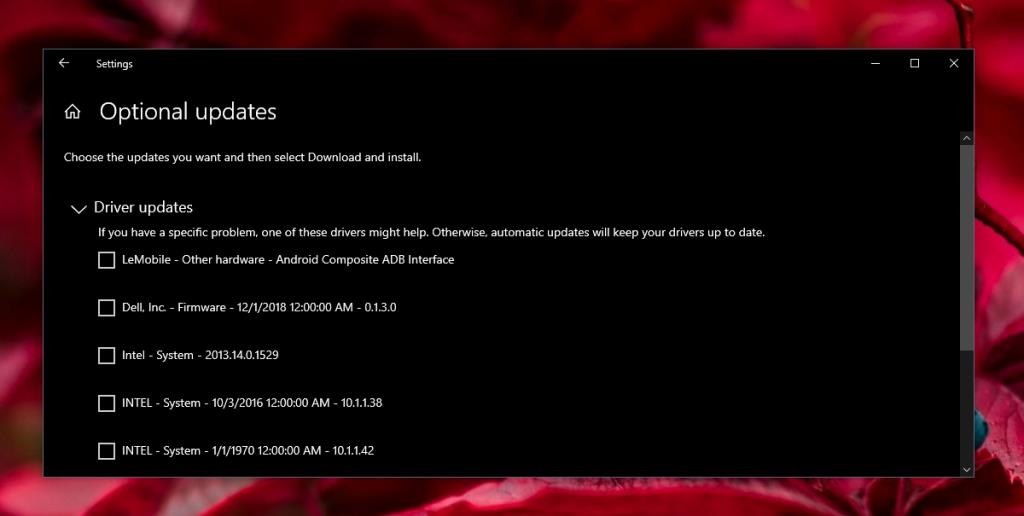
- Seleccione las actualizaciones que desea descargar e instalar.
- Haga clic en el botón "Descargar e instalar".
- La actualización se descargará e instalará . Su sistema puede reiniciarse, dependiendo de la actualización.
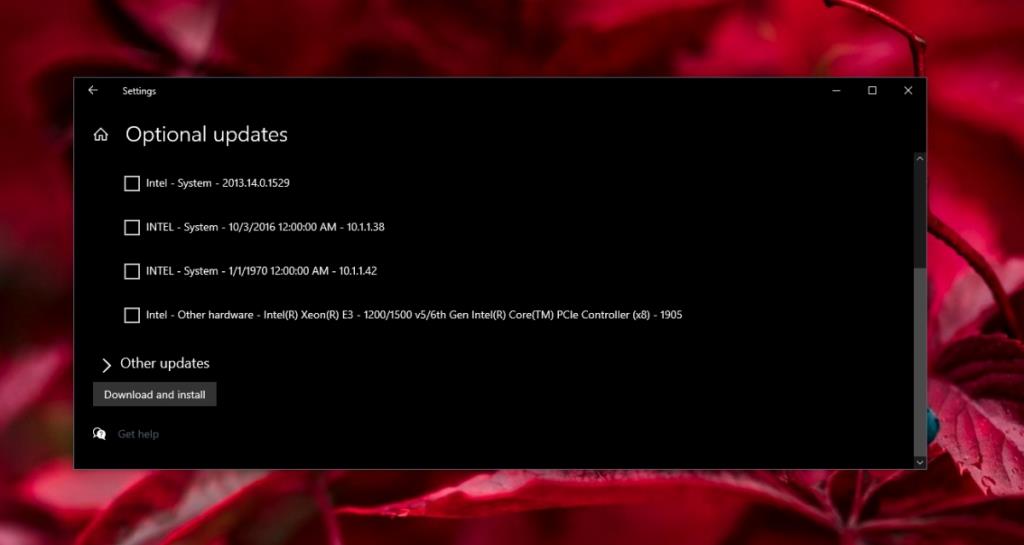
Falta 'Ver actualizaciones opcionales
Si desea comprobar si hay actualizaciones opcionales disponibles, pero falta la opción 'Ver actualizaciones opcionales', significa que no hay actualizaciones opcionales de ningún tipo para instalar.
Windows 10 busca actualizaciones con regularidad y, cuando lo hace, busca todo tipo de actualizaciones. Además, cuando hace clic en el botón 'Buscar actualizaciones' y comprueba manualmente si hay actualizaciones, Windows vuelve a ejecutar una comprobación de actualizaciones opcionales. Si no están disponibles, es posible que la opción 'Ver actualizaciones opcionales' no aparezca en absoluto.
Las actualizaciones opcionales no se implementan para todos de manera uniforme. Están sujetos al hardware que se ejecuta en un sistema. Algunos usuarios de Windows 10 pueden ver una actualización opcional mientras que otros no.
Actualizaciones desactualizadas
Las actualizaciones opcionales a menudo incluirán actualizaciones que tienen años de antigüedad. En algunos casos, incluso puede ver una actualización que se remonta a 1970 (vea la captura de pantalla a continuación).
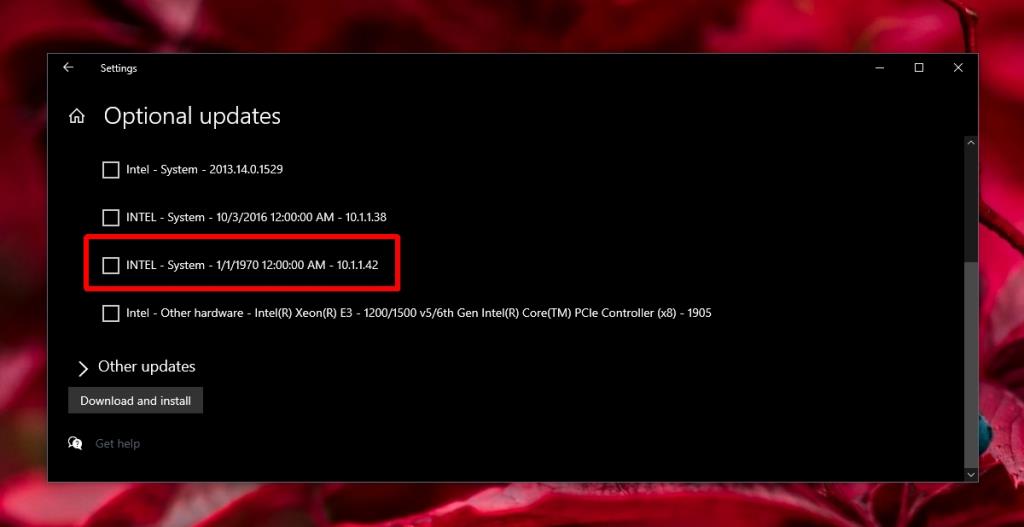
No es un error. La mayoría de las actualizaciones tienen fecha más reciente, por ejemplo, 2016 o 2013, pero la actualización de Intel tiene fecha de 1970. Este controlador especialmente antiguo no debe instalarse en sistemas modernos. Está retroactivo para que no se instale sobre controladores más nuevos y más adecuados que ya están instalados.
Como tal, no debería instalar un controlador tan antiguo. Está en la lista para el sistema poco común que lo necesita y técnicamente no debería aparecer en su sistema. Dicho esto, el hecho de que aparezca ahora no significa que debas instalarlo.